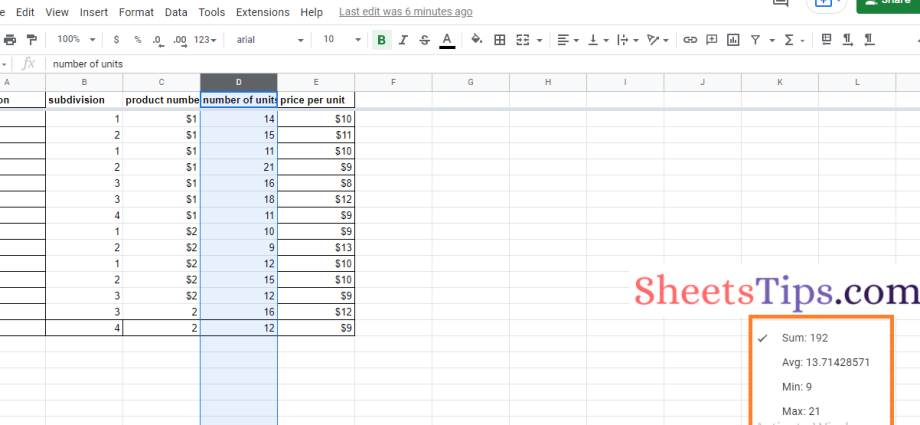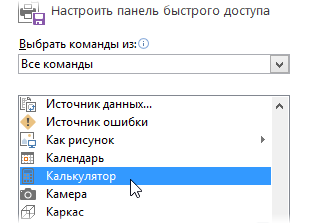當然,Excel 中的公式一直是並且仍然是主要工具之一,但有時,在匆忙中,沒有它們進行計算會更方便。 有幾種方法可以實現這一點。
特殊粘貼
假設我們有一系列包含大量資金的單元格:
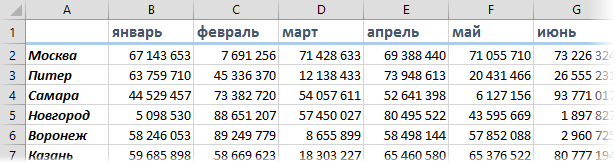
有必要把它們變成“千盧布”,即每個數字除以1000。當然,你可以走經典的方法,在它旁邊製作另一個相同大小的表格,在那裡你可以寫下相應的公式(= B2 / 1000 等)
它可以更容易:
- 在任何空閒單元格中輸入 1000
- 將此單元格複製到剪貼板 (按Ctrl + C 或右鍵單擊 - 複製)
- 選擇所有帶有金額的單元格,右鍵單擊它們並選擇 特殊粘貼 (特殊粘貼) 或點擊 Ctrl + Alt + V.
- 從上下文菜單中選擇 價值 (價值觀) и 劃分 (劃分):
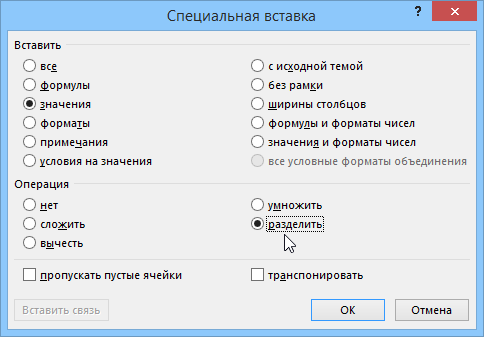
Excel 不會將 1000 插入所有選定的單元格而不是總和(就像使用普通粘貼一樣),但會將所有總和除以緩衝區中的值 (1000),這是所需的:
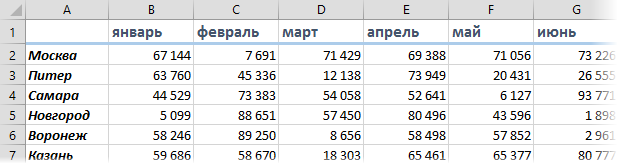
不難看出這是非常方便的:
以固定稅率計算任何稅款(增值稅、個人所得稅……),即在現有金額上加稅或減稅。
將擁有大量資金的細胞變成“千”、“百萬”甚至“十億”
按匯率將具有貨幣金額的範圍轉換為其他貨幣
將範圍內的所有日期移動到過去或未來指定的日曆天數(不是工作日!)。
狀態欄
便宜,開朗,很多人都知道。 選擇一系列單元格時,狀態欄會顯示有關它們的信息:
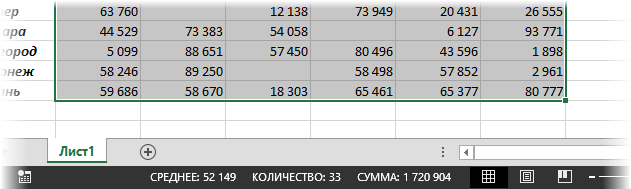
鮮為人知的是,如果您右鍵單擊這些總計,您可以選擇要顯示的特徵:
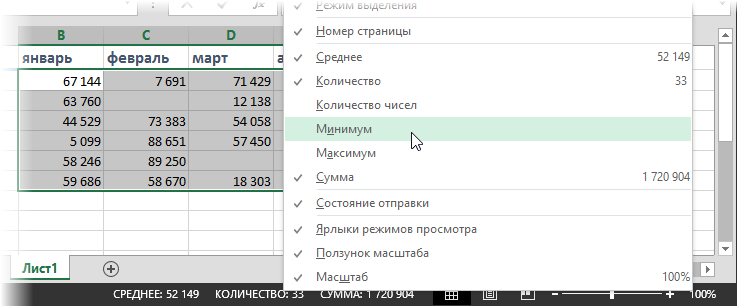
簡便。
計算機
我的鍵盤有一個單獨的專用按鈕,用於快速訪問標準 Windows 計算器——這在工作環境中非常有用。 如果您的鍵盤沒有,那麼您可以在 Excel 中創建一個替代項。 為了這:
- 右鍵單擊左上角的快速訪問工具欄,然後選擇 自定義快速訪問工具欄 (自定義快速訪問工具欄):
- 在打開的窗口中,選擇 所有球隊 (所有命令) 在頂部下拉列表中,而不是 常用命令 (常用命令).
- 查找按鈕 計算機(計算器) 並使用按鈕將其添加到面板 加入 (新增):

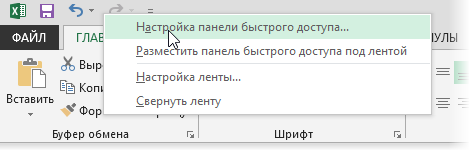
- 將兩列數據與 特殊插件
- 如何創建自己的自定義格式(千盧布和其他非標準格式)
- 如何將行變成列,反之亦然